Sony ericsson Z550I User Manual [pl]

Gratulujemy zakupu telefonu Sony Ericsson Z550.
Zainstalowane w telefonie Z550 materiały multimedialne
to nie wszystko, co możesz mieć. Więcej jest dostępnych
w witrynie www.sonyericsson.com/fun.
Po rejestracji na stronie www.sonyericsson.com/register
otrzymasz wyjątkową ofertę. Nie zwlekaj — wybierz się
tam już dziś.
This is the Internet version of the user's guide. © Print only for private use.
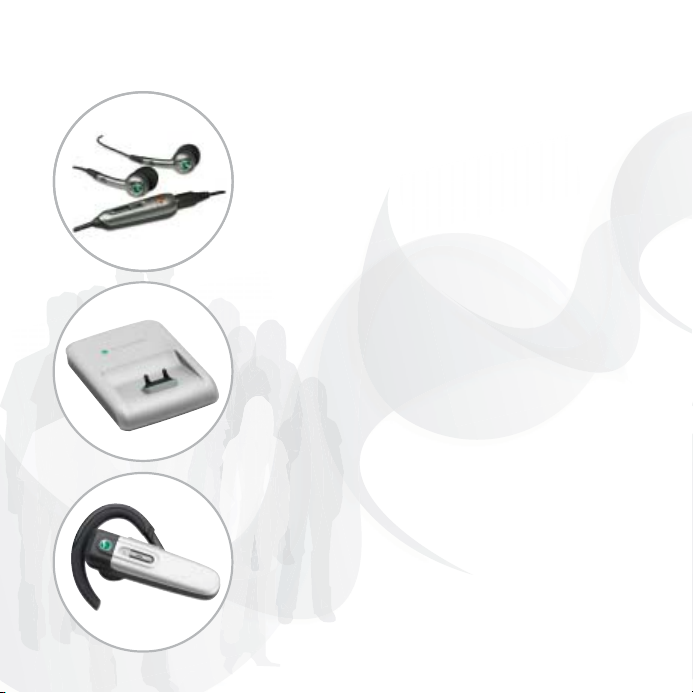
Nowy wymiar — akcesoria
firmy Sony Ericsson
Stereofoniczny przenośny zestaw
HF HPM-61
Głębokie basy w lekkich słuchawkach
dousznych.
Podstawka biurkowa CDS-60
Najlepsze akcesorium do Twojego telefonu
— umożliwia podłączenie kabla USB,
ładowarki i przenośnego zestawu HF.
Zestaw słuchawkowy Bluetooth™
HPB-PV705
Niewielki zestaw słuchawkowy Bluetooth™
o dużych możliwościach.
This is the Internet version of the user's guide. © Print only for private use.
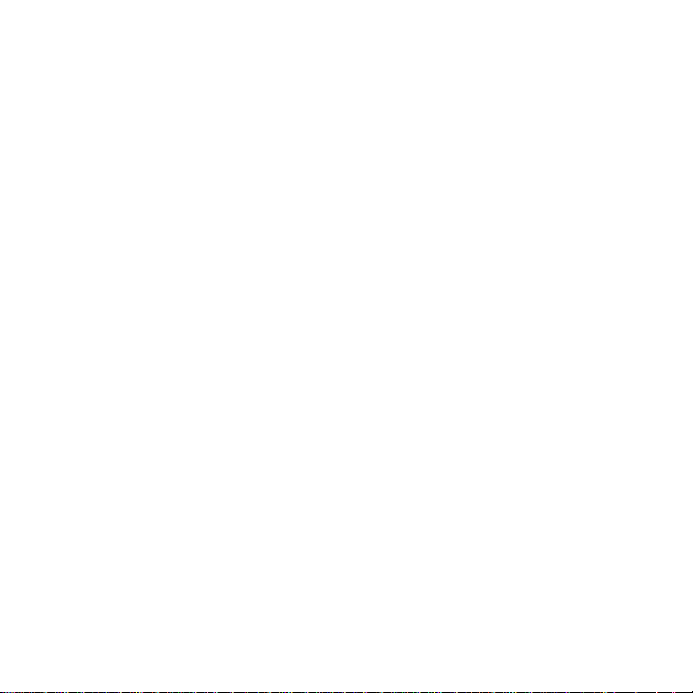
Spis treści
Sony Ericsson Z550i
Wprowadzenie ................... 4
Opis telefonu ..................... 7
Połączenia ........................ 14
Przesyłanie
wiadomości ...................... 26
Praca z obrazami ............. 32
Rozrywka .......................... 35
Łączność .......................... 40
Funkcje dodatkowe ......... 45
Rozwiązywanie
problemów ....................... 50
Ważne informacje ............ 52
Indeks ............................... 62
www.sonyericsson.com/support
Na stronie pomocy technicznej firmy Sony Ericsson
można znaleźć informacje o rozwiązywaniu
problemów, porady i wskazówki, oprogramowanie,
ustawienia telefonu umożliwiające przeglądanie
Internetu, przesyłanie wiadomości oraz wiele innych
materiałów.
Sony Ericsson
GSM 900/1800/1900
Niniejsza instrukcja obsługi została opublikowana
przez firmę Sony Ericsson Mobile Communications
AB bez żadnych gwarancji. W dowolnym momencie
i bez uprzedzenia firma Sony Ericsson Mobile
Communications AB może wprowadzać ulepszenia
i zmiany wynikające z błędów typograficznych,
niedokładności aktualnych informacji czy
udoskonaleń programów lub sprzętu. Zmiany
te będą uwzględniane w następnych wydaniach
tej instrukcji obsługi.
Wszelkie prawa zastrzeżone.
©Sony Ericsson Mobile Communications AB, 2006
Numer publikacji: PL/LZT 108 8652 R1A
Prosimy zwrócić uwagę, że: Niektóre usługi opisane
w tej instrukcji obsługi nie są dostępne
we wszystkich sieciach. Dotyczy to także
międzynarodowego numeru alarmowego GSM: 112.
W przypadku wątpliwości, czy dana usługa
jest dostępna czy nie, należy kontaktować
się z operatorem sieci lub usługodawcą.
Przed użyciem telefonu komórkowego prosimy
o przeczytanie rozdziałów „Zasady bezpiecznej
i efektywnej eksploatacji” oraz „Ograniczona
gwarancja”.
Ten telefon komórkowy umoż
zapisywanie i przekazywanie zawartości
dodatkowej, na przykład dzwonków. Korzystanie
z takiej zawartości może być ograniczone lub
zabronione w związku z prawami osób trzecich,
w tym w szczególności na skutek ograniczeń
wynikających z odpowiednich przepisów o prawie
autorskim. Pełną odpowiedzialność za zawartość
dodatkową pobieraną do telefonu komórkowego
lub przekazywaną z niego ponosi użytkownik,
a nie firma Sony Ericsson. Przed skorzystaniem
liwia pobieranie,
This is the Internet version of the user's guide. © Print only for private use.
1Spis treści
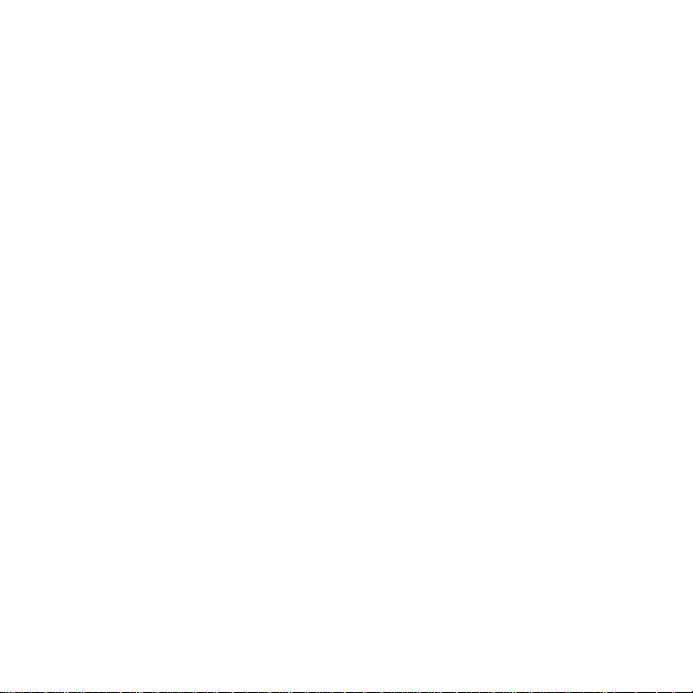
z jakiejkolwiek zawartości dodatkowej użytkownik
powinien sprawdzić, czy ma właściwą licencję
lub inne pozwolenie na zamierzony sposób
wykorzystania. Firma Sony Ericsson nie gwarantuje
dokładności, integralności ani jakości zawartości
dodatkowej czy innej zawartości oferowanej
przez inne podmioty. W żadnym przypadku
firma Sony Ericsson nie ponosi jakiejkolwiek
odpowiedzialności za niewłaściwe wykorzystanie
zawartości dodatkowej lub innej zawartości
oferowanej przez inne podmioty.
QuickShare™, PlayNow™, MusicDJ™, PhotoDJ™,
VideoDJ™ i StyleUp™ są znakami towarowymi
lub zarejestrowanymi znakami towarowymi firmy
SonyEricsson Mobile Communications AB.
Właścicielem praw do znaku słownego i do logo
Bluetooth jest firma Bluetooth SIG, Inc., a użycie
tych znaków przez firmę Sony Ericsson jest
dokonywane w ramach licencji.
Memory Stick™ i Memory Stick Micro™ (M2™)
są znakami towarowymi lub zarejestrowanymi
znakami towarowymi firmy Sony Corporation.
Microsoft, Windows i PowerPoint są
zarejestrowanymi znakami towarowymi lub znakami
towarowymi firmy Microsoft Corporation w Stanach
Zjednoczonych i innych krajach/regionach.
Mac OS jest znakiem towarowym firmy Apple
Computer, Inc. zarejestrowanym w Stanach
Zjednoczonych i innych krajach.
Metoda edycji T9™ jest znakiem towarowym
lub zarejestrowanym znakiem towarowym firmy
Tegic Communications.
Metoda edycji T9™ jest licencjonowana na
podstawie jednego lub kilku z następujących
patentów: U.S. Pat. Nos. 5,818,437, 5,953,541,
5,187,480, 5,945,928 oraz 6,011,554;
Canadian Pat. No. 1,331,057,
United Kingdom Pat. No. 2238414B;
Hong Kong Standard Pat. No. HK0940329;
Republic of Singapore Pat. No. 51383;
Euro.Pat. No. 0 842 463(96927260.8) DE/DK, FI,
FR, IT, NL, PT, ES, SE, GB oraz chroniona
dodatkowymi patentami lub zgłoszeniami
patentowymi na całym
Java i wszystkie związane z nią znaki towarowe
i logo są znakami towarowymi lub zastrzeżonymi
znakami towarowymi firmy Sun Microsystems Inc.
w Stanach Zjednoczonych i innych krajach. Umowa
licencyjna użytkownika języka Sun™ Java™
JME™.
1 Ograniczenia: Oprogramowanie to poufny materiał
chroniony prawem autorskim, należącym do firmy
Sun. Tytuł własności wszystkich kopii pozostaje
w posiadaniu firmy Sun i/lub jej licencjodawców.
Klient nie może modyfikować, dekompilować,
dezasemblować, deszyfrować, ekstrahować
ani w inny sposób dokonywać odwrotnej inżynierii
Oprogramowania. Oprogramowania nie wolno
dzierżawić, przypisywać ani udzielać na niego
licencji, w całości ani w części.
2 Przepisy eksportowe: Oprogramowanie, wraz
z danymi technicznymi, podlega prawom kontroli
eksportu w USA, w tym ustawie U.S. Export
Administration Act oraz związanymi z nią
przepisami i może podlegać przepisom
eksportowym lub importowym w innych krajach.
Klient zgadza się ściśle przestrzegać wszystkich
tych przepisów oraz potwierdza, że w zakresie jego
odpowiedzialności jest uzyskanie licencji na
eksport, reeksport lub import Oprogramowania.
Oprogramowania nie wolno pobierać
sposób eksportować lub reeksportować (i) do
obywateli lub osób przebywających w Iraku, Iranie,
Korei Północnej, na Kubie, w Libii, Sudanie, Syrii
(lista ta może się zmieniać co pewien czas) ani
żadnego kraju objętego embargiem przez USA; ani
(ii) do osób wymienionych na liście Departamentu
Skarbu USA dotyczącej Specjalnych krajów
przeznaczenia lub w tabeli zakazu zamówień
(Table of Denial Orders) Departamentu Handlu USA.
świecie.
ani w inny
2 Spis treści
This is the Internet version of the user's guide. © Print only for private use.
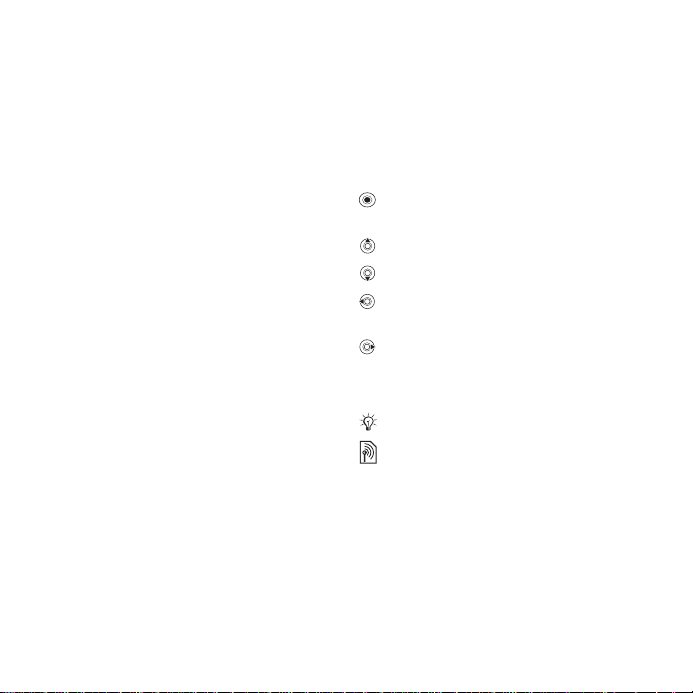
3 Ograniczone prawa: Użycie, powielanie lub
ujawnianie przez rząd Stanów Zjednoczonych
podlega ograniczeniom przedstawionym w klauzuli
Rights in Technical Data and Computer Software
Clauses w ustawie DFARS 252.227-7013(c) (1)
(ii) i FAR 52.227-19(c) (2) według stosowności.
Prawa autorskie do części oprogramowania
w tym produkcie należą do © SyncML initiative
Ltd. (1999-2002). Wszelkie prawa zastrzeżone.
Inne nazwy produktów i firm wymienione
w niniejszej instrukcji mogą być znakami towarowymi
swoich właścicieli. Wszelkie prawa, które nie
zostały wyraźnie przyznane w tym dokumencie,
są zastrzeżone.
Symbole w instrukcji obsługi
W tej instrukcji obsługi
wykorzystywane są
następuj ące symbole:
} Używaj klawisza nawigacyjnego
do przewijania i wybierania
% 10 Poruszanie się po menu.
Naciśnij klawisz nawigacyjny w jego
punkcie centralnym.
Naciśnij klawisz nawigacyjny u góry.
Naciśnij klawisz nawigacyjny u dołu.
Naciśnij klawisz nawigacyjny z lewej
strony.
Naciśnij klawisz nawigacyjny
z prawej strony.
Zobacz także informacje na stronie ...
%
Uwaga
Oznacza, że usługa lub funkcja
zależy od sieci lub abonamentu.
Dlatego nie wszystkie menu są
dostępne w telefonie. Dodatkowe
informacje można uzyskać od
operatora sieci.
This is the Internet version of the user's guide. © Print only for private use.
3Spis treści
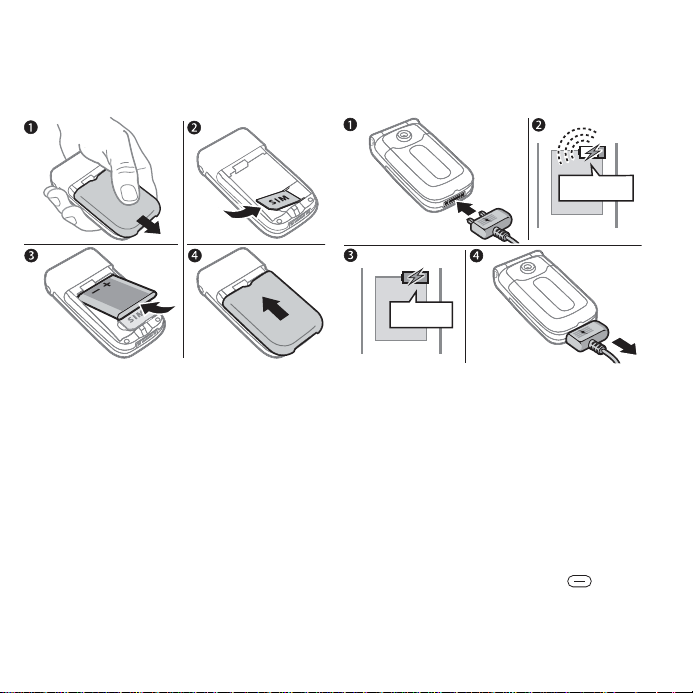
Wprowadzenie
Jak włożyć kartę SIM
Jak naładować baterię
≈ 30 min.
≈ 2,5 godz.
1 Zdejmij pokrywę baterii.
2 Wsuń kartę SIM do gniazda złotymi
stykami do dołu.
3 Włóż baterię etykietą do góry tak, aby
styki były skierowane do wewnątrz.
4 Wsuń pokrywę baterii na miejsce.
4 Wprowadzenie
This is the Internet version of the user's guide. © Print only for private use.
1 Podłącz wtyczkę ładowarki do
telefonu, tak aby symbol ładowania
był skierowany do góry.
2 Ikona baterii może pojawić się dopiero
po 30 minutach.
3 Ładowanie należy kontynuować przez
około 2,5 godziny lub do momentu
pojawienia się ikony baterii
wskazującej całkowite naładowanie
baterii. Aby zobaczyć wskazanie
ładowania, naciś
wceluwłączenia ekranu.
4 Odłącz ładowarkę, wyciągając ją.
nij klawisz
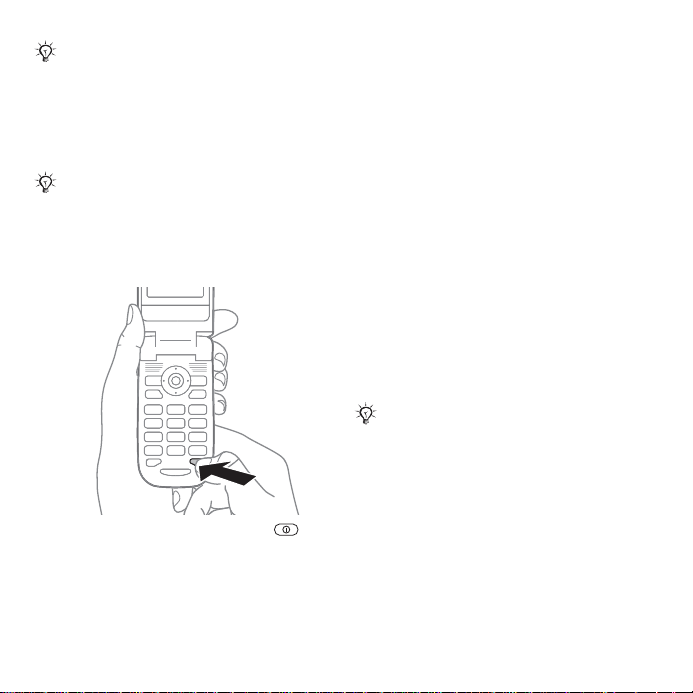
Czas, w którym można prowadzić
rozmowy, oraz czas gotowości mogą się
znacznie skrócić w wyniku eksploatacji,
a wówczas konieczna będzie wymiana
baterii. Należy używać jedynie
zatwierdzonych baterii firmy
Sony Ericsson
Zapisz kontakty na karcie SIM przed
wyjęciem karty z innego telefonu.
Kontakty mogły być zapisane
wpamięci telefonu
% 55 Bateria.
% 16 Kontakty.
Jak włączyć lub wyłączyć telefon
1 Naciśnij i przytrzymaj klawisz .
2 Wprowadź kod PIN karty SIM, jeśli jest
wymagany.
3 Przy pierwszym uruchomieniu wybierz
język, w którym będą wyświetlane
menu telefonu.
4 } Tak, aby uzyskać pomoc kreatora
konfiguracji, wyświetlającego
instrukcje i wskazówki. Kreator
konfiguracji jest także dostępny
w systemie menu } Ustawienia
} Ogólne } Kreator konfigur.
Jak inicjować i odbierać połączenia
1 Wpisz numer kierunkowy i numer
telefonu, } Połącz, aby zainicjować
połączenie.
2 } Rozłącz, aby zakończyć połączenie.
Gdy telefon dzwoni, } Odbierz, aby
odebrać połączenie. Dodatkowe
informacje — % 14 Inicjowanie
i odbieranie połączeń.
Karta Memory Stick Micro™ (M2™)
Karta pamięci umożliwia zapisywanie
na przykład zdjęć.
Do tego telefonu nie jest dołączona karta
pamięci. W celu zwiększenia ilości
pamięci dostępnej w telefonie można
kupić kartę pamięci.
Jeśli używa się karty pamięci, można
wybrać automatyczne zapisywanie
wszystkich zdjęć na tej karcie
% 32 Opcje aparatu.
This is the Internet version of the user's guide. © Print only for private use.
5Wprowadzenie
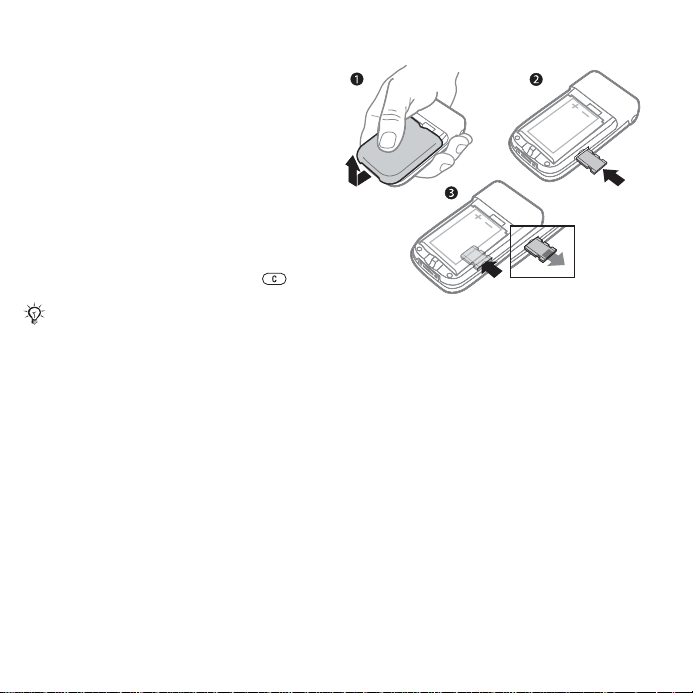
PIN
Do uaktywnienia usług w telefonie
może być potrzebny kod PIN
(Personal Identification Number)
otrzymany od operatora sieci. Każda
cyfra kodu PIN jest wyświetlana jako
symbol gwiazdki (*), chyba że kod
rozpoczyna się tymi samymi cyframi
co numer alarmowy, na przykład 112
lub 911. Ma to umożliwić
nawiązywanie połączeń alarmowych
wkażdym momencie.
% 15 Połączenia alarmowe.
Aby poprawić błędy, naciskaj .
Jeśli trzy razy z rzędu zostanie
wprowadzony niepoprawny kod PIN,
nastąpi zablokowanie karty SIM
% 48 Blokada karty SIM.
Tryb gotowości
Po włączeniu telefonu i wprowadzeniu
kodu PIN na wyświetlaczu pojawia
się nazwa operatora sieci.
Jest to tak zwany tryb gotowości.
Jak włożyć lub wyjąć kartę pamięci
1 Zdejmij pokrywę baterii.
2 Włóż kartę pamięci do gniazda.
3 Naciśnij krawędź karty pamięci,
aby ją zwolnić z gniazda.
6 Wprowadzenie
This is the Internet version of the user's guide. © Print only for private use.
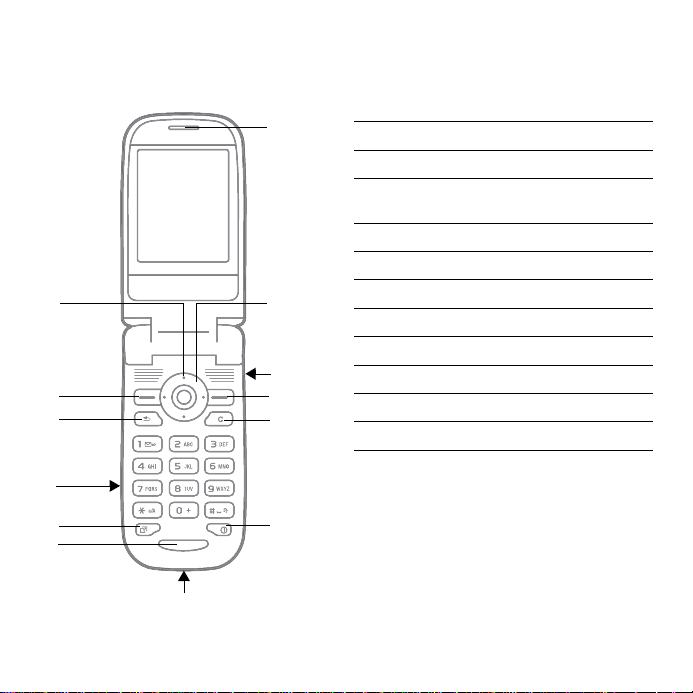
Opis telefonu
Widok telefonu
1
2
3
4
1 Klawisz aparatu fotograficznego
7
8
9
10
11
2 Klawisz wyboru
3 Klawisz cofania
4 Gniazdo karty Memory Stick Micro
(M2)
5 Klawisz menu czynności
6Mikrofon
7Słuchawka
8 Klawisz nawigacyjny
9 Przycisk głośności
10 Klawisz wyboru
11 Klawisz usuwania
12 Klawisz włączania/wyłączania
13 Złącze ładowarki i USB
5
6
13
This is the Internet version of the user's guide. © Print only for private use.
12
7Opis telefonu
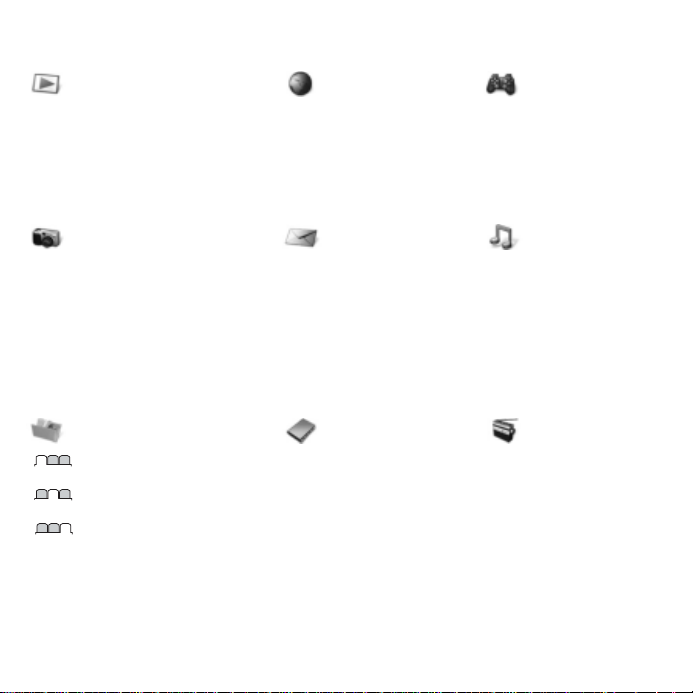
Przegląd menu
PlayNow™* Usługi internetowe* Rozrywka
Aparat Wiadomości Odtwarzacz
Napisz nową
Przychodzące
Moi znajomi*
E-mail
Poł. z pocztą gł.
Wersje robocze
Wysyłane
Elem. wysłane
Elem. zapisane
Szablony
Ustawienia
Menedżer plików*** Kontakty**
Opcje
Wszystkie pliki
Na Memory Stick
W telefonie
Nowy kontakt
Usługi internetow.*
Gry
VideoDJ™
PhotoDJ™
MusicDJ™
Sterowanie zdalne
Nagraj dźwięk
Film pokazowy
Radio
8 Opis telefonu
This is the Internet version of the user's guide. © Print only for private use.
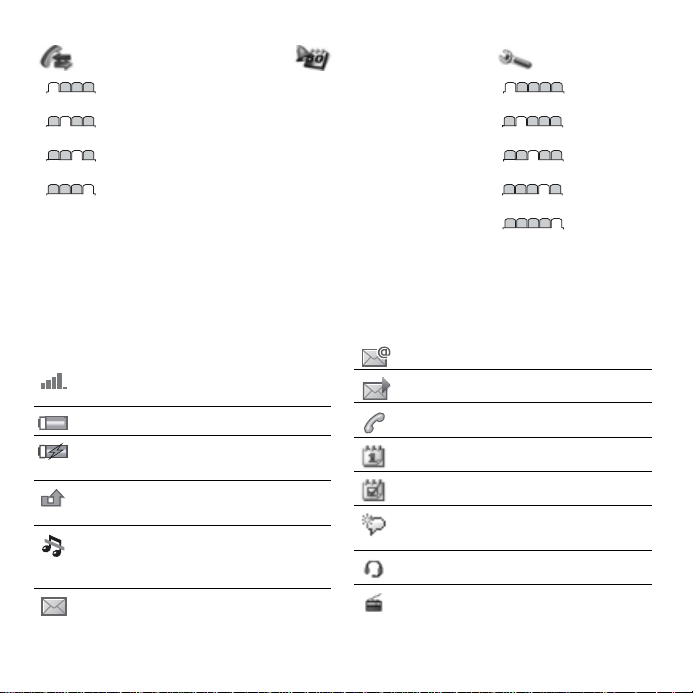
Połączenia***
Wszystkie
Odebrane
Wybrane
Nieodebrane
* Dostępność i działanie niektórych menu zależy od operatora, sieci i rodzaju abonamentu.
** Takie opcje są dostępne, gdy domyślne są kontakty w pamięci telefonu.
Jeśli domyślne są kontakty na karcie SIM, opcje są inne.
*** Naciskając klawisz nawigacyjny w lewo i w prawo można poruszać się po kartach i po podmenu.
Więcej informacji:
% 10 Poruszanie się po menu.
Organizator
Alarmy
Kalendarz
Zadania
Notatki
Kalkulator
Synchronizacja
Minutnik
Stoper
Aplikacje
Pamięć kodów
Ustawienia***
Ogólne
Dźwięki i alarmy
Wyświetlacz
Połączenia
Łączność*
Ikony paska stanu
Informuje o natężeniu sygnału sieci
GSM.
Informuje o stanie baterii.
Informuje o stanie ładowania
baterii.
Nie odebrano połączenia
przychodzącego.
Funkcje połączeń i wiadomości
są wyłączone, ale budzik jest
włączony.
Odebrano wiadomość tekstową.
Odebrano wiadomość e-mail.
Odebrano wiadomość obrazkową.
Jest aktywne połączenie.
Przypomnienie o terminie.
Przypomnienie o zadaniu.
„Magiczne słowo” zostało
uaktywnione.
Podłączono zestaw HF.
Radio gra w tle.
This is the Internet version of the user's guide. © Print only for private use.
9Opis telefonu
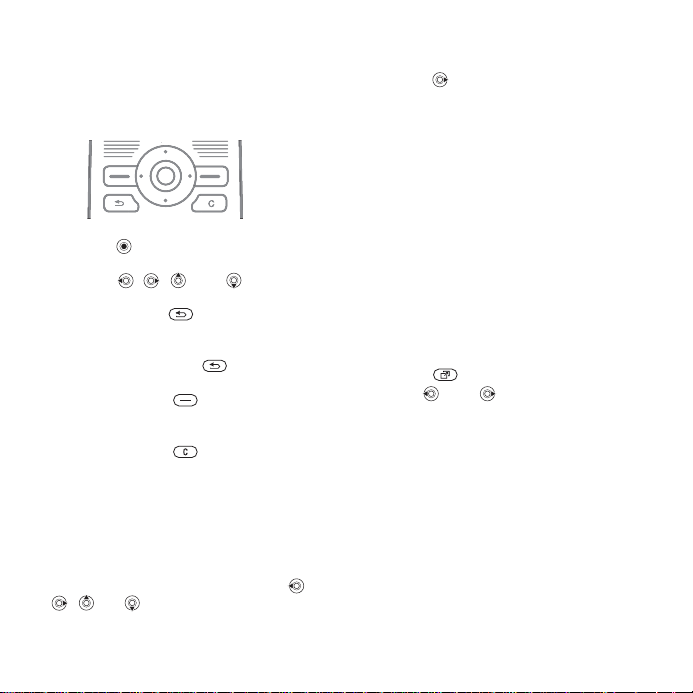
Poruszanie się po menu
Menu główne są wyświetlane
w postaci ikon na pulpicie. Niektóre
podmenu są wyposażone w karty
wyświetlane na ekranie.
• Naciskaj , aby przejść na
pulpit lub aby wybierać elementy.
• Naciskaj , , oraz , aby
poruszać się po menu i kartach.
• Naciśnij klawisz , aby cofnąć się
w menu o jeden poziom lub zakończyć
działanie funkcji lub aplikacji. Naciśnij
i przytrzymaj klawisz , aby wrócić
do trybu gotowości.
• Naciskaj klawisz , aby wybrać
opcje pokazane na ekranie
bezpośrednio nad tymi klawiszami.
• Naciskaj klawisz , aby usunąć
elementy.
• Przejdź do elementu menu } Info, aby
uzyskać pomoc na temat wybranych
funkcji.
• } Więcej, aby otworzyć listę opcji.
Skróty
W trybie gotowości możesz użyć ,
, lub , aby przejść
średnio do funkcji.
bezpo
Jak utworzyć własny skrót w trybie
gotowości
1 Naciśnij i postępuj zgodnie
z instrukcjami.
2 Przejdź do funkcji } Skrót.
Jak edytować własny skrót w trybie
gotowości
1 } Ustawienia } Ogólne } Skróty
i wybierz skrót } Edytuj.
2 Przejdź do funkcji } Skrót.
Menu czynności
Menu czynności umożliwia
wyświetlanie nowych zdarzeń oraz
reagowanie na nie, a ponadto daje
dostęp do zakładek i skrótów.
Jak otworzyć menu czynności
Naciśnij i wybierz kartę przy
użyciu oraz .
Karty menu czynności
• Nowe zdarz. — na przykład
nieodebrane połączenia i wiadomości.
• Moje skróty — aplikacje działaj
w tle i skróty. Można dodać skróty,
usunąć je lub zmienić ich kolejność.
• Zakładki — lista zakładek
internetowych użytkownika.
ące
10 Opis telefonu
This is the Internet version of the user's guide. © Print only for private use.
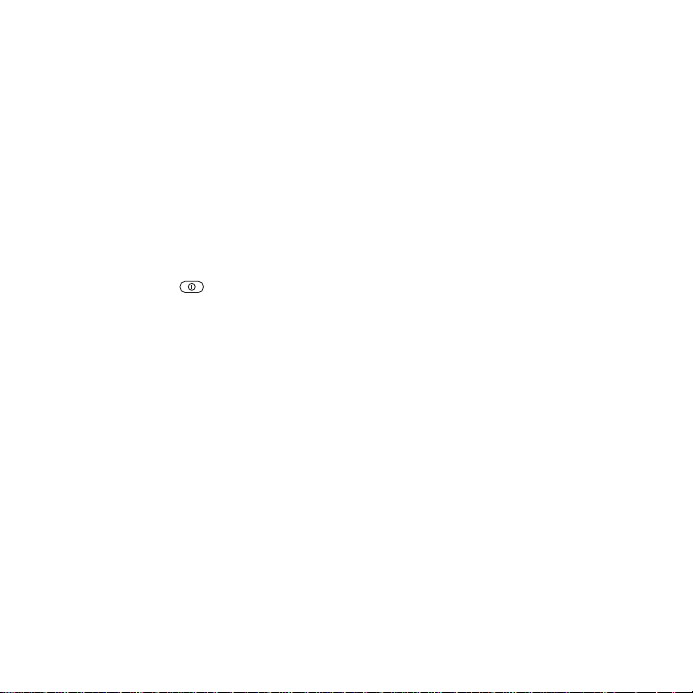
Jeżeli nowe zdarzenia zamiast
w menu czynności mają się pojawiać
jako wyskakujący tekst, } Ustawienia
} Ogólne } Nowe zdarzenia
} Podręczne.
Menu wyłączania
Menu wyłączania umożliwia
wyłączenie telefonu, włączenie
wyciszenia lub uaktywnienie profilu.
Dodatkowe informacje na temat profili:
% 45 Profile.
Jak otworzyć menu wyłączania
Naciśnij klawisz i wybierz element
menu.
Menedżer plików
Pliki, takie jak zdjęcia, obrazki, filmy
wideo, dźwięki, motywy, gry i aplikacje,
są zapisywane w folderach w pamięci
telefonu. Jeśli do telefonu jest włożona
karta pamięci, pliki można zapisywać
także na niej. Nierozpoznane pliki są
zapisywane w folderze Inny.
Karty menu menedżera plików
Menedżer plików jest podzielony na
trzy karty, a ikony wskazują miejsce
zapisania plików.
• Wszystkie pliki — cała zawartość
w pamięci telefonu i na karcie pamięci.
• Na Memory Stick — cała zawartość
na karcie pamięci.
• W telefonie — cała zawartość
wpamięci telefonu.
Informacje o pliku
Jeżeli plik jest chroniony, jego
skopiowanie lub wysłanie może
się okazać niemożliwe. W celu
wyświetlenia informacji o pliku zaznacz
go } Więcej
Jak przenieść lub skopiować plik
1 } Menedżer plików. Wybierz folder
iprzejdź do pliku } Więcej } Zarządz.
plikami.
2 Wybierz polecenie Przenieś
lub Kopiuj.
3 } Memory Stick lub
} Pamięć telefonu.
4 Wybierz folder lub } Nowy folder,
nadaj folderowi nazwę, } OK.
5 } Wklej.
Jak wybrać kilka plików
1 } Menedżer plików. Wybierz folder
iprzejdź do pliku } Więcej } Zaznacz.
2 } Zaznacz kilka lub Zaznacz
wszystk. Aby wybierać pliki,
przechodź do nich i } Zaznacz
lub Odznacz.
} Informacje.
This is the Internet version of the user's guide. © Print only for private use.
11Opis telefonu
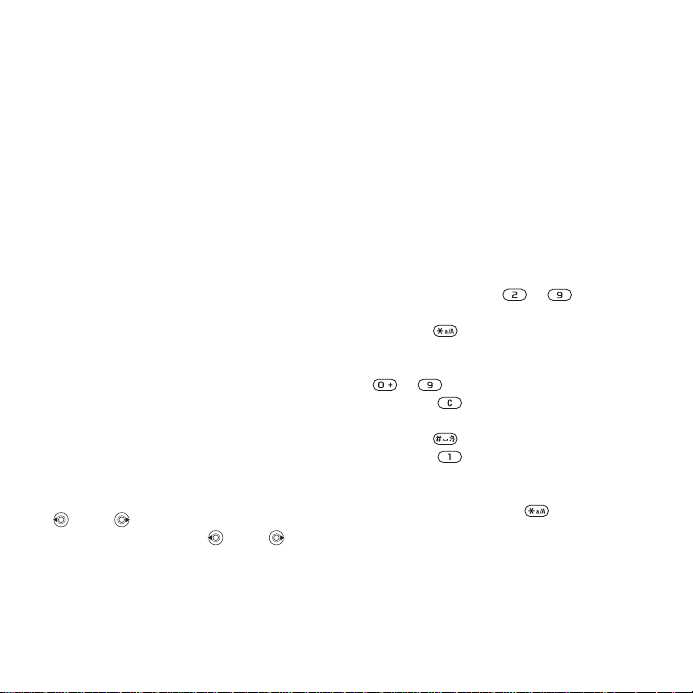
Jak sprawdzić stan pamięci
} Menedżer plików } Więcej
} Status pamięci.
Formatowanie karty pamięci
Aby usunąć wszystkie informacje
z karty pamięci lub naprawić jej
uszkodzenie, sformatuj kartę.
Jak sformatować kartę pamięci
} Menedżer plików } Więcej
} Sformatuj M.S. } Tak i wprowadź
kod blokady telefonu. Dodatkowe
informacje
Przesyłanie plików
Dodatkowe informacje
% 48 Blokada telefonu.
% 44 Przesyłanie plików.
Języki
Wybierz język menu telefonu i język
wpisywania.
Jak zmienić język telefonu
• } Ustawienia } Ogólne } Język
} Język telefonu, wybierz język.
• W trybie gotowości naciśnij
0000 , aby wybrać język
angielski, lub naciśnij 8888 ,
aby ustawić automatyczne wybieranie
języka.
Jak wybrać język wpisywania
• } Ustawienia } Ogólne } Język
} Język pisania.
• } Zaznacz, aby wybrać języki
} Zapisz.
Wprowadzanie liter
Przejdź do funkcji dopuszczającej
wpisywanie tekstu, na przykład
} Wiadomości } Napisz nową
} Wiad. tekstowa.
Jak wpisywać litery metodą
kolejnych naciśnięć
• Naciskaj klawisze – ,
aż do pojawienia się żądanego znaku.
• Naciśnij , aby przełączyć między
wielkimi i małymi literami.
• Naciskaj i przytrzymuj klawisze
– , aby wprowadzać cyfry.
• Naciskaj , aby usuwać litery
lub cyfry.
• Naciśnij , aby wprowadzić spację.
• Naciskaj , aby wprowadzać
najczęściej używane znaki
interpunkcyjne.
• Naciśnij i przytrzymaj , aby zmienić
metodę wpisywania.
12 Opis telefonu
This is the Internet version of the user's guide. © Print only for private use.
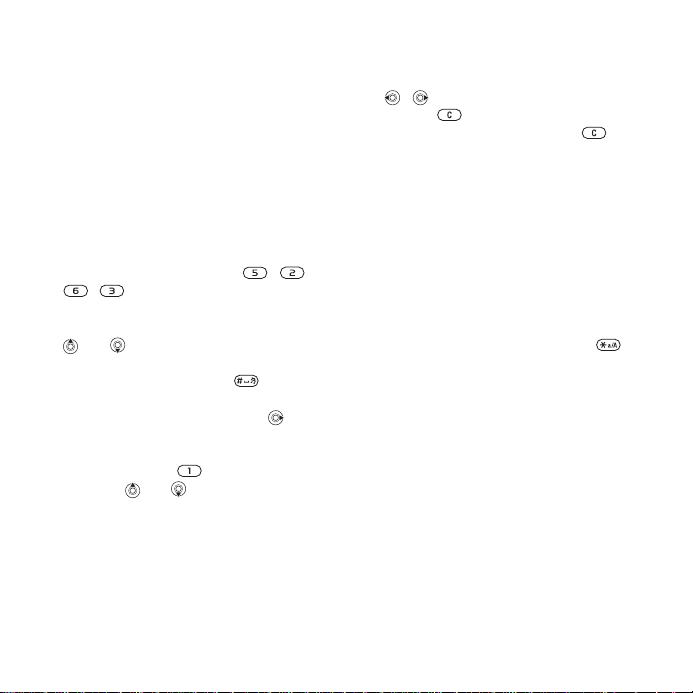
Metoda edycji T9™
W metodzie T9™ wykorzystywany
jest wewnętrzny słownik służący do
rozpoznawania najczęściej używanych
wyrazów opartych na każdej sekwencji
naciśnięć klawiszy. W ten sposób
każdy klawisz naciska się tylko raz,
nawet jeśli potrzebna litera nie jest
pierwszą literą na klawiszu.
Jak wprowadzać litery metodą
edycji T9
• Na przykład, jeśli chcesz wpisać wyraz
„Jane”, naciśnij klawisze , ,
, .
• Jeśli wyświetlany wyraz nie jest
właściwym wyrazem, naciskaj klawisz
lub , aby wyświetlać następne
możliwe wyrazy. Aby zaakceptować
i dodać odstęp, naciśnij .
Aby zaakceptować wyraz bez
dodawania odstępu, naciśnij .
• Kontynuuj pisanie wiadomości.
Aby wprowadzić znaki przestankowe,
naciśnij klawisz , a następnie
naciskaj lub .
Jak dodać wyrazy do słownika
metody edycji T9
• Podczas wpisywania liter } Więcej
} Pisownia wyrazu.
• Dokonaj edycji wyrazu, posługując
się metodą kolejnych naciśnięć.
Poruszaj się między literami, naciskając
i . Aby usunąć znak, naciśnij
klawisz . Aby usunąć cały wyraz,
naciśnij i przytrzymaj klawisz .
• Po ukończeniu edycji wyrazu
} Wstaw. Wyraz zostanie dodany
do słownika metody edycji T9. Gdy
następnym razem wyraz ten będzie
wpisywany za pomocą metody edycji
T9, pojawi się jako jeden z możliwych
wyrazów.
Jak wybrać inną metodę pisania
Przed przystąpieniem do
wprowadzania liter lub podczas tej
operacji naciśnij i przytrzymaj ,
aby wybrać inną metodę pisania.
Opcje dostępne podczas
wprowadzania liter
} Więcej, aby wyświetlić opcje
dostępne podczas wprowadzania liter.
This is the Internet version of the user's guide. © Print only for private use.
13Opis telefonu
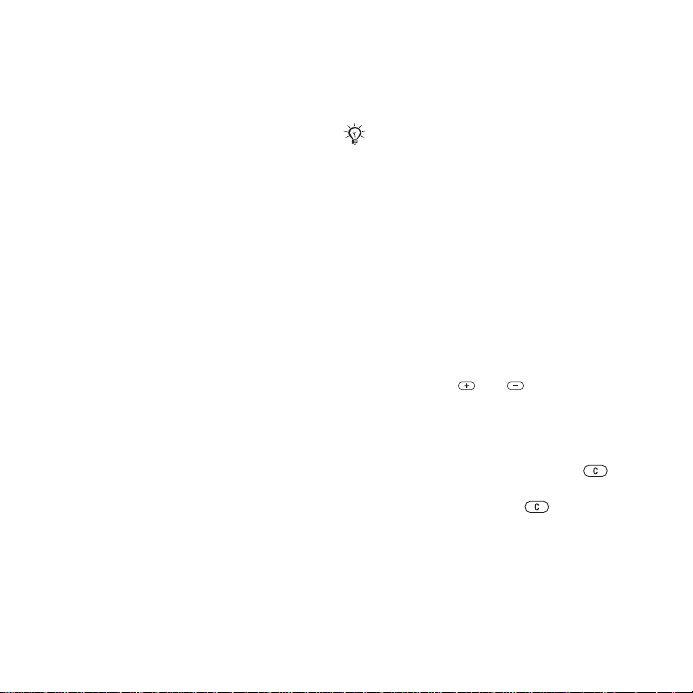
Połączenia
Inicjowanie i odbieranie
połączeń
Włącz telefon i upewnij się,
czy znajdujesz się w zasięgu sieci
% 5Jak włączyć lub wyłączyć telefon.
Jeśli abonament obejmuje usługę
„Identyfikowanie abonenta” i numer
rozmówcy zostanie zidentyfikowany,
to numer ten pojawi się na
wyświetlaczu. Jeżeli numer rozmówcy
znajduje się w katalogu Kontakty,
zostanie wyświetlona nazwa/nazwisko
rozmówcy, jego numer i zdjęcie. Jeśli
numer jest numerem zastrzeżonym,
zostaje wyświetlony komunikat
Zastrzeżony.
Jak zainicjować połączenie
Wpisz numer telefonu (w razie
potrzeby podając numer kierunkowy
kraju i miejscowości), } Połącz, aby
zainicjować połączenie. } Rozłącz,
aby zakończyć połączenie.
Jak ponownie wybrać numer
Jeśli połączenie się nie udaje, zostaje
wyświetlone pytanie
Ponowić próbę?,
Podczas oczekiwania na połączenie
nie należy trzymać telefonu przy uchu.
W m omencie uzyskania połączenia telefon
wydaje głośny sygnał dźwiękowy.
Jak odebrać połączenie
Otwórz telefon lub } Odbierz,
jeśli telefon jest już otwarty.
Jak odrzucić połączenie
Zamknij telefon } Zajęte lub szybko
naciśnij dwukrotnie przycisk głośności.
Jak zmienić głośność głośnika
słuchawki
Naciśnięcie lub w trakcie
połączenia powoduje zwiększenie
lub zmniejszenie głośności.
Jak wyłączyć mikrofon
Naciśnij i przytrzymaj klawisz .
Aby przywrócić dźwięk, ponownie
naciśnij i przytrzymaj .
Jak wybrać więcej opcji podczas
połączenia
} Więcej i wybierz odpowiedni
} Tak.
ą opcję.
14 Połączenia
This is the Internet version of the user's guide. © Print only for private use.
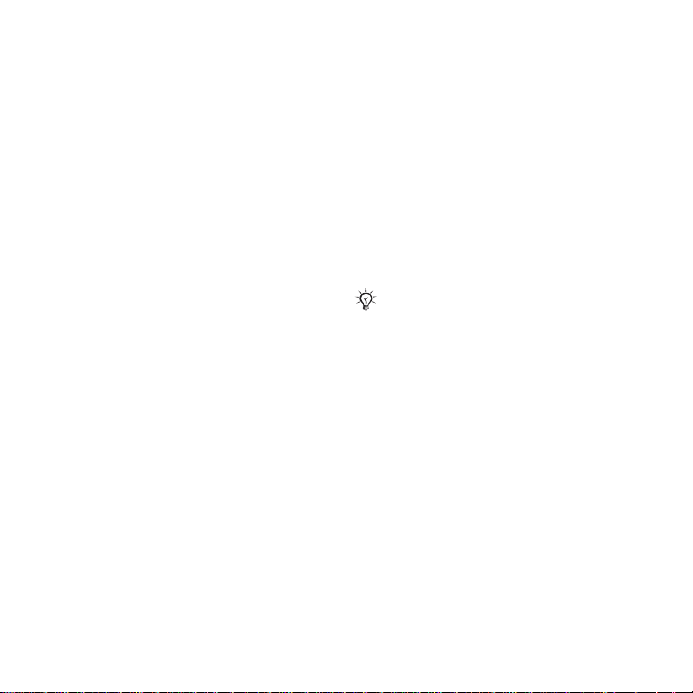
Połączenia nieodebrane
Połączenia nieodebrane zostaną
wyświetlone w menu czynności, jeśli
ustawienie Nowe zdarzenia jest
przełączone na Menu czynności
% 10 Menu czynności. } Połącz,
aby połączyć się z numerem
z nieodebranego połączenia.
Jeśli opcja Nowe zdarzenia jest
ustawiona na Podręczne, pojawia
się komunikat Połączenia
nieodebrane:. } Tak, aby wyświetlić
połączenia nieodebrane lub } Nie,
aby zrobić to później.
Lista połączeń
Na liście połączeń są zapisywane
informacje o ostatnich połączeniach.
Jak wybrać numer z listy połączeń
} Połącz. w trybie gotowości,
a następnie wybierz odpowiednią
kartę. Przejdź do nazwy/nazwiska
lub numeru, z którym chcesz się
połączyć
Jak dodać numer z listy połączeń
do kontaktów
1 } Połącz. w trybie gotowości,
a następnie wybierz odpowiednią
kartę. Przewiń listę do numeru, który
, } Połącz.
chcesz dodać, po czym } Więcej
} Zapisz numer.
2 Wybierz kontakt, do którego chcesz
dodać numer, lub } Nowy kontakt.
Połączenia alarmowe
Telefon obsługuje międzynarodowe
numery alarmowe, np. 112 i 911.
Numerów tych można używać do
inicjowania połączeń alarmowych
w dowolnym kraju, z kartą SIM lub
bez niej, jeżeli telefon znajduje
się wzasięgu sieci GSM.
W niektórych krajach mogą być
używane inne numery alarmowe.
Wzwiązku z tym operator sieci może
zapisać na karcie SIM dodatkowe,
lokalne numery alarmowe.
Jak uzyskać połączenie alarmowe
Wprowadź na przykład numer 112,
} Połącz.
Jak wyświetlić lokalne numery
alarmowe
} Kontakty } Opcje
} Numery specjalne
} Numery alarmowe.
This is the Internet version of the user's guide. © Print only for private use.
15Połączenia
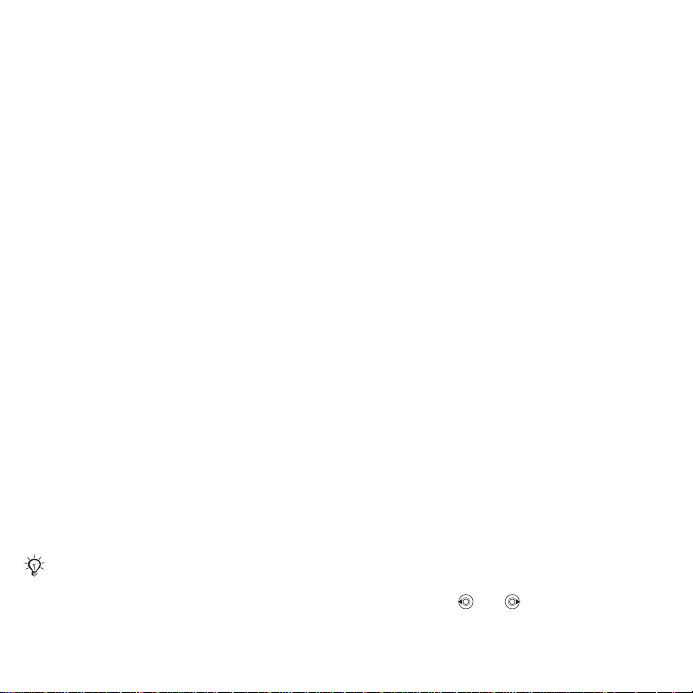
Kontakty
Kontakty zawierają szczegółowe
informacje zapisane w pamięci
telefonu. Kontakty z SIM zawierają
nazwy lub nazwiska i numery zapisane
na karcie SIM.
Jak wybrać kontakty domyślne
1 } Kontakty } Opcje
} Zaawansowane
} Domyślne kontakty.
2 } Kontakty lub Kontakty z SIM.
Jak dodać kontakt
1 } Kontakty } Nowy kontakt } Dodaj.
2 } Nazwa: } Dodaj wprowadź nazwę
lub nazwisko } OK.
3 } Nowy numer: } Dodaj wprowadź
numer } OK.
4 W przypadku kontaktów w pamięci
telefonu wybierz typ numeru.
Przechodź między kartami i wybieraj
odpowiednie pola, aby wprowadzić
dalsze informacje. Aby wprowadzić
symbol, na przykład znak @, }
} Dodaj symbol i wybierz symbol
} Wstaw. Aby zapisać kontakt,
} Zapisz.
Wprowadź znak + i numer kierunkowy
kraju w przypadku wszystkich numerów.
Więcej
Jak dodać do kontaktu obrazek
lub dzwonek
1 } Kontakty i wybierz kontakt } Więcej
} Edytuj kontakt.
2 Przejdź do odpowiedniej karty
} Zdjęcie lub Dzwonek } Dodaj.
Wybierz plik i } Zapisz.
Jak ustawić numer domyślny
dla kontaktu
Aby ustawić numer telefonu
wyświetlany jako pierwszy
dla kontaktu, } Kontakty,
przejdź do kontaktu } Więcej
} Numer domyślny i wybierz numer.
Jak dodać własną wizytówkę
} Kontakty } Opcje
} Moja wizytówka i wprowadź
informacje dotyczące swojej wizytówki
Zapisz.
}
Jak wysłać własną wizytówkę
} Kontakty } Opcje
} Moja wizytówka
} Wyślij wizytówkę.
Jak zainicjować połączenie
z kontaktem w pamięci telefonu
} Kontakty. Wprowadź pierwsze litery
nazwy lub nazwiska kontaktu, z którym
chcesz nawiązać połączenie.
Za pomocą lub zaznacz
numer } Połącz.
16 Połączenia
This is the Internet version of the user's guide. © Print only for private use.
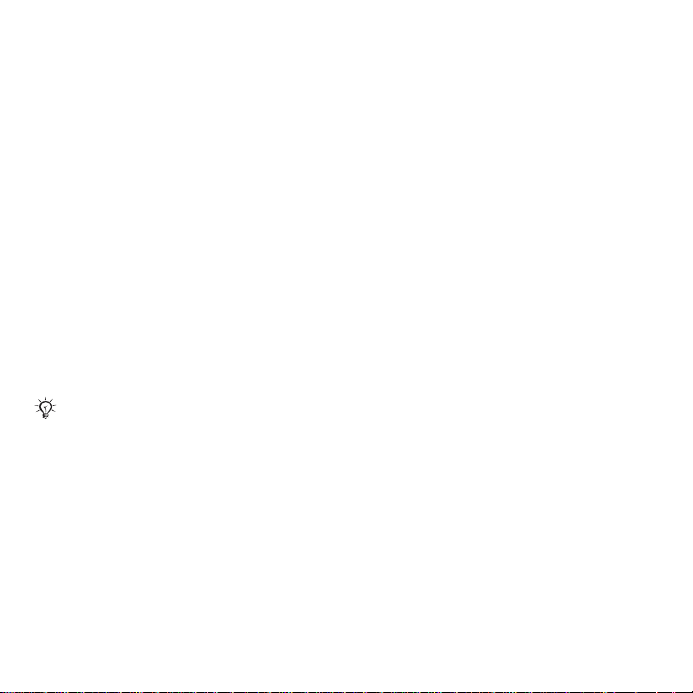
Jak zainicjować połączenie
z kontaktem na karcie SIM
• Jeśli domyślne są Kontakty z SIM,
to } Kontakty, wybierz z listy nazwę
lub nazwisko i numer } Połącz.
• Jeśli domyślne są Kontakty,
} Kontakty } Opcje
} Kontakty z SIM, wybierz z listy
nazwę/nazwisko i numer, } Połącz.
Zarządzanie kontaktami
Kontakty można kopiować między
pamięcią telefonu a kartą SIM.
Jak skopiować nazwy lub nazwiska
i numery na kartę SIM
1 } Kontakty } Opcje
} Zaawansowane } Kopiuj do SIM.
2 } Kopiuj wszystkie
lub Kopiuj numer.
Skopiowanie kontaktów z telefonu
na kartę SIM spowoduje, że wszystkie
informacje na karcie SIM zostaną
zastąpione.
Jak skopiować kontakty z karty SIM
do kontaktów w pamięci telefonu
1 } Kontakty } Opcje
} Zaawansowane
} Kopiuj z karty SIM.
2 } Kopiuj wszystkie
lub Kopiuj numer.
Jak ustawić automatyczne
zapisywanie na karcie SIM
1 } Kontakty } Opcje
} Zaawansowane
} Autozapis na SIM.
2 } Włączono.
Jak wykonać kopię zapasową
kontaktów na karcie pamięci
} Kontakty } Opcje
} Zaawansowane
} Kopia na M. Stick } Tak.
Jak przywrócić kontakty z karty
pamięci
} Kontakty } Opcje
} Zaawansowane } Przywróć z M.S.
} Tak } Tak.
Jak wysył
ać kontakty
• Aby wysłać wybrany kontakt, } Więcej
} Wyślij kontakt i wybierz metodę
przesyłania.
• Aby wysłać wszystkie kontakty,
} Kontakty } Opcje
} Zaawansowane
} Wyślij wsz. kont.
Jak edytować kontakt w pamięci
telefonu
1 } Kontakty, wybierz kontakt } Więcej
} Edytuj kontakt.
2 Przejdź do karty i dokonaj edycji
informacji, } Zapisz.
This is the Internet version of the user's guide. © Print only for private use.
17Połączenia
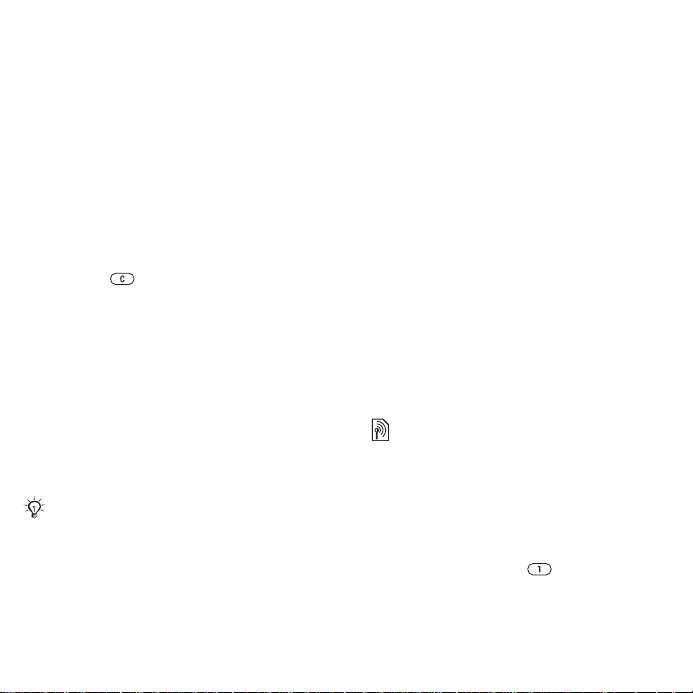
Jak edytować kontakt na karcie SIM
1 Jeśli domyślne są Kontakty z SIM,
} Kontakty, a jeśli domyślne są
Kontakty, } Kontakty } Opcje
} Kontakty z SIM.
2 Wybierz nazwę lub nazwisko i numer,
które chcesz edytować.
3 } Więcej } Edytuj kontakt
a następnie dokonaj edycji
nazwy lub nazwiska i numeru.
Jak usuwać kontakty
• Aby usunąć wybrany kontakt,
naciśnij .
• Aby usunąć wszystkie kontakty,
} Kontakty } Opcje
} Zaawansowane
} Usuń wsz.kontakty } Tak i } Tak.
Nazwy lub nazwiska i numery
zapisane na karcie SIM nie zostaną
usunięte.
Jak sprawdzić stan pami
} Kontakty } Opcje
} Zaawansowane } Status pamięci.
Liczba wpisów, które można zapisać
w telefonie lub na karcie SIM, zależy
od ilości dostępnej pamięci.
ęci
Synchronizacja kontaktów
Dodatkowe informacje są dostępne
w witrynie www.sonyericsson.com/
support.
Szybkie wybieranie
Numery telefonów, do których chce
się mieć szybki dostęp, można zapisać
w pozycjach 1–9 listy w pamięci
telefonu.
Jak ustawić lub zamienić numery
szybkiego wybierania
1 } Kontakty } Opcje
} Szybkie wybieran.
2 Przejdź do żądanej pozycji, } Dodaj
lub Zastąp i wybierz numer telefonu.
Jak korzystać z funkcji szybkiego
wybierania
W trybie gotowości wprowadź numer
szybkiego wybierania (1–9), } Połącz.
Poczta głosowa
Jeśli abonament obejmuję usługę
poczty głosowej, rozmówcy mogą
zostawić wiadomość głosową,
gdy nie możesz odebrać połączenia.
Jak wprowadzić numer poczty
głosowej
Naciśnij i przytrzymaj } Tak,
wprowadź numer, } OK. Numer poczty
głosowej można otrzymać
od usługodawcy.
18 Połączenia
This is the Internet version of the user's guide. © Print only for private use.
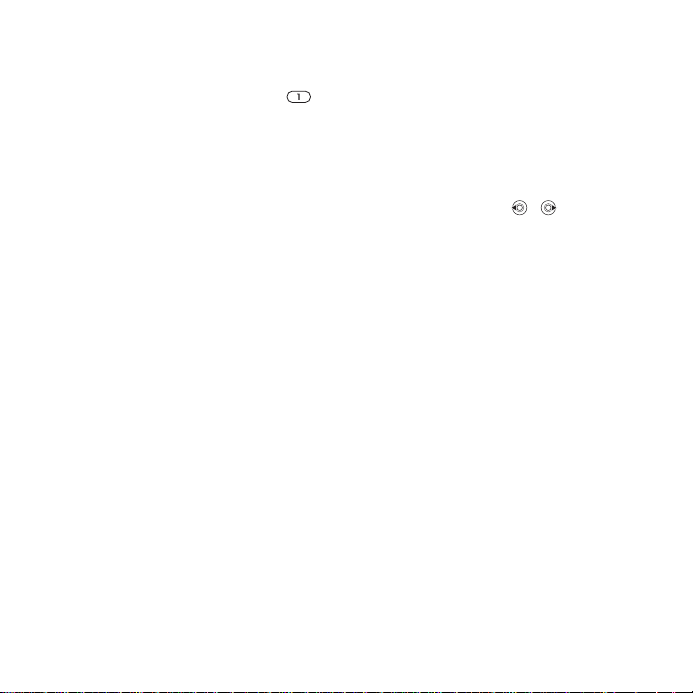
Jak wywołać usługę poczty
głosowej
Jeśli masz zapisany numer poczty
głosowej, naciśnij i przytrzymaj .
Jak sprawdzić numer poczty
głosowej
} Wiadomości } Ustawienia
} Nr poczty głos.
Sterowanie głosem
Połączeniami można zarządzać przez
tworzenie poleceń głosowych, które
pozwalają:
• Wybierać głosem — inicjować
połączenie, wypowiadając
odpowiednią nazwę.
• Włączać sterowanie głosem przez
wypowiedzenie „magicznego słowa”.
• Odbierać i odrzucać połączenia
podczas korzystania z zestawu HF.
Przygotowanie do wybierania
głosem
Należy uaktywnić funkcję wybierania
głosem oraz nagrać swoje polecenia
głosowe. Obok numeru telefonu,
do którego jest przypisane polecenie
głosowe, pojawia się ikona.
Jak uaktywnić wybieranie głosem
inagrać nazwy
1 } Ustawienia } Ogólne
} Sterowanie głos.
} Wybieranie g
} Tak } Nowe polec. głos. i wybierz
kontakt.
2 Jeśli do kontaktu jest przypisany
więcej niż jeden numer, to do ich
wyświetlenia użyj i . Wybierz
numer, do którego chcesz dodać
polecenie głosowe. Nagraj polecenie
głosowe, na przykład „Komórka
Marka”.
3 Pojawią się instrukcje. Poczekaj
na sygnał i wypowiedz polecenie,
które chcesz nagrać. Polecenie
głosowe zostanie odtworzone.
4 Jeśli nagranie jest zadowalające,
} Tak. Jeśli nagranie nie jest dobre,
} Nie i powtórz krok 3.
Aby nagrać inne polecenie głosowe
dla kontaktu, } Nowe polec. głos.
} Dodaj, a następnie powtórz kroki
2–4.
Nazwa rozmówcy
Można ustawić odtwarzanie nagranej
nazwy kontaktu, gdy przychodzi
połączenie od tego kontaktu.
łos. } Uaktywnij
This is the Internet version of the user's guide. © Print only for private use.
19Połączenia
